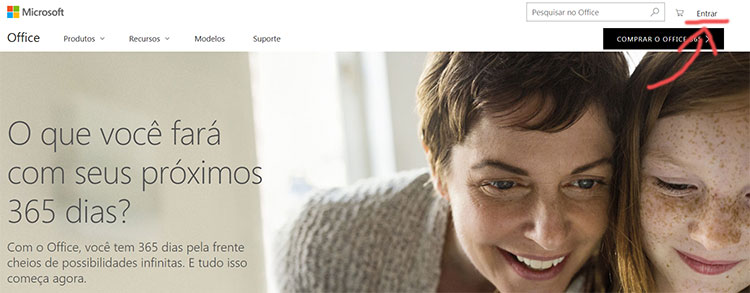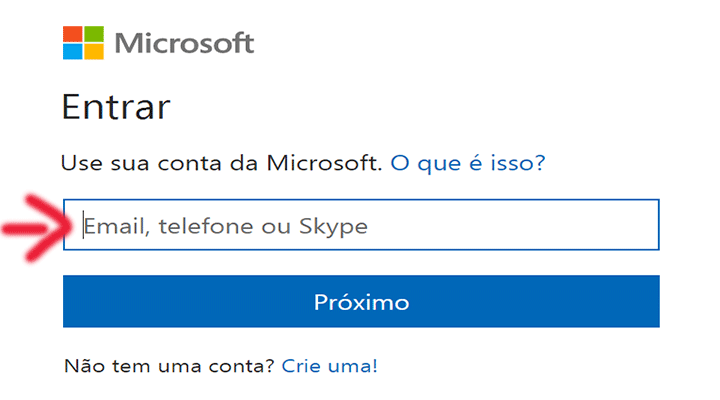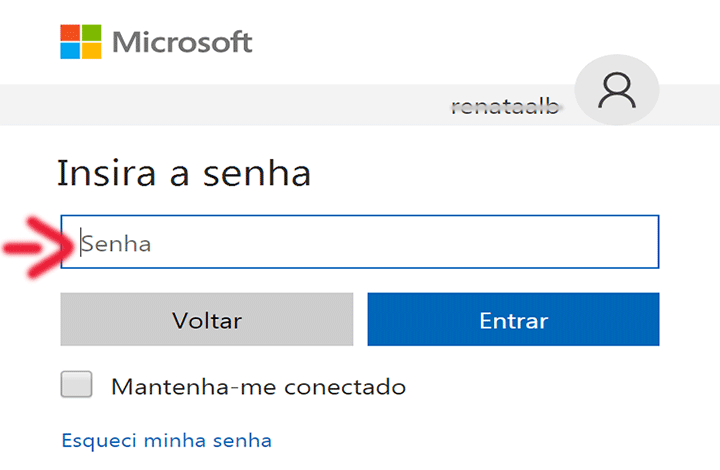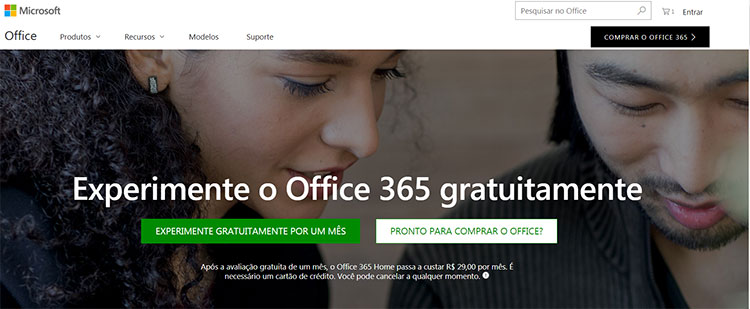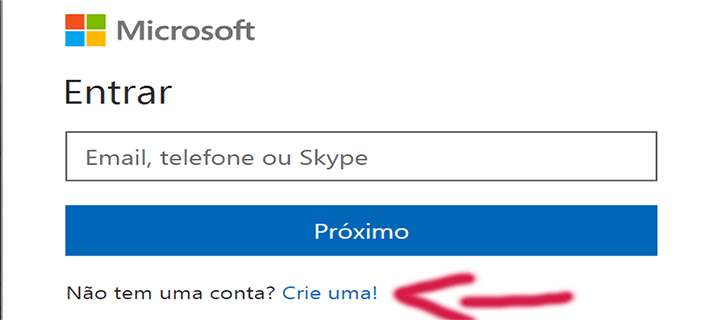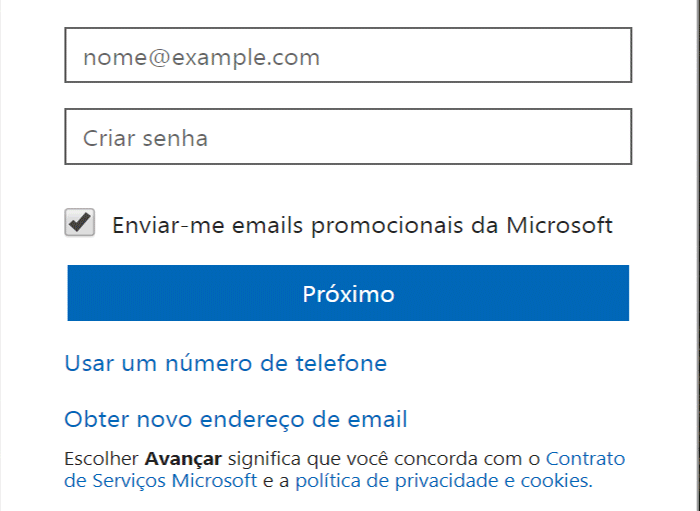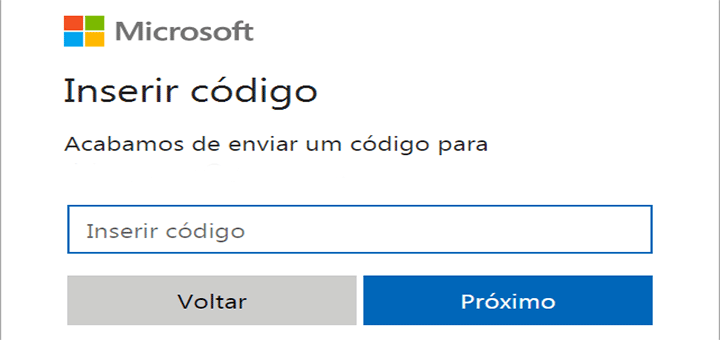Outlook 365 Email do Office 365 – Criar Conta, Entrar Planos
Outlook 365 é um serviço de email baseado em núvem que é parte integrante de uma suite de aplicativos chamada Office 365. Essa suíte online por assinatura para escritório oferece acesso a vários serviços e programas da plataforma Microsoft Office.
Entre os programas disponíveis no plano pessoal podemos destacar o Word, Excel, PowerPoint, OneNote, Publisher e Access. Nesta postagem você vai ver como criar conta no Outlook 365, entrar email login, conhecer os planos, preços e recursos deste serviço para indivíduos e empresas da Microsoft.
Outlook 365 – Planos e Serviços
Caso você tenha interesse em contratar, disponibilizamos a lista para voce consultar com todos os planos e serviços Outlook 365. Assim você verá qual deles melhor se encaixa no seu orçamentos.
Existem opções mais simples para indivíduos e planos com mais recursos para empresas. Compare as características de cada plano e escolha aquele que melhor se encaixa nas suas necessidades.
- Pessoal: inclui acesso ao Microsoft Word, Microsoft Excel, Microsoft PowerPoint, Microsoft OneNote, Microsoft Outlook, Microsoft Publisher e Microsoft Access para uso doméstico / não comercial em um computador (PC ou Mac), além de acesso a recursos premium em um tablet (Android , o iOS ou Windows RT Windows completo como um computador) ou telefone.
Os benefícios adicionais incluem 1 TB de armazenamento adicional OneDrive e 60 minutos de chamadas internacionais Skype por mês (sujeito a área).
Além da versão conhecida como Office 365 University, que permite o uso em dois dispositivos, por um único usuário, disponível para aqueles em instituições de ensino superior.
- Home (anteriormente Premium Home): Destinado a consumidores e famílias principais; mesmo que pessoal, mas para uso em até cinco dispositivos por até cinco usuários.
- Business Essentials (anteriormente Small Business): Oferece acesso aos serviços hospedados Exchange, SharePoint e Lync e Office Online para as versões baseadas na web do Outlook, Word, Excel, PowerPoint e OneNote.
- Business: oferece aplicativos de desktop para Mac e PCs para até cinco computadores por usuário, sem serviços on-line Exchange, SharePoint e Lync Online.
- Business Premium (anteriormente Small Business Premium): Uma combinação de planos Business e Business Essentials.
- ProPlus: oferece acesso aos aplicativos do Office 2016 Professional Plus em até cinco dispositivos por usuário.
- Business de médio porte: visado em empresas com 10 a 300 funcionários. Ofereceu acesso aos aplicativos do Office 2013 do ProPlus, mais serviços hospedados do Exchange, SharePoint e Skype para empresas. [67] Não está mais disponível.
- Enterprise: Destinada para uso em ambientes empresariais. Oferece acesso a todos os aplicativos do Office, hospedado em Exchange, SharePoint e Skype para serviços empresariais, além de recursos de conformidade legal e suporte corporativo específicos.
- Office 365 operado pela 21Vianet: a Microsoft licenciou 21Vianet para fornecer serviços do Office 365 aos seus clientes chineses. A Microsoft não opera o Office 365 na China em vez disso, o 21Vianet faz. O serviço difere em recursos do serviço oferecido em outros lugares.
Preços Office 365
Até o presente momento, temos alguns valores disponíveis no próprio site da Microsoft e para que você possa consultar é muito simples, basta acessar o site para ver as informações.
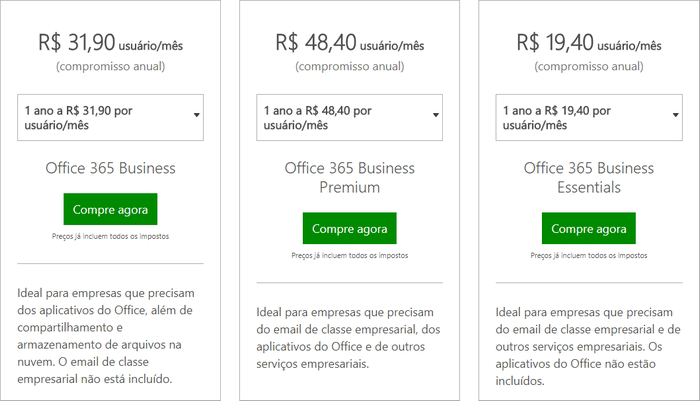
Os valores informados estão previstos para o presente momento, dependendo de quando você consultar o site, as informações podem sofrer alterações, portanto, tenha isso em mente.
- Office 365 home – apenas R$299 Válido por um ano;
- Office 365 Personal – apenas R$239 Válido por um ano;
- Office Home & Student 2016 para PC – apenas R$399, compra única.
Essas são as opções disponíveis no momento e o usuário que deseja testar o serviço mensalmente também tem opção de estar contratando por meio desta assinatura e o valor cobrado R$29 mensais. Veja quais das opções são válidas para você e não deixe de estar contratando aquela que oferece o melhor custo e benefício.
Caso você tenha interesse em fazer a contratação para empresas, saiba que os valores variam de acordo com a quantidade de usuários por mês, sendo assim, é necessário que você verifique essas informações diretamente com o tipo de contrato que você deseja realizar, dependendo das características do mesmo, o valor final pode ser alterado.
Para você que já tem cadastro no serviço, vamos aprender os passos para entrar na sua conta de email do Outlook 365
Outlook 365 Entrar Conta Login
- Abra seu navegador de internet, digite www.microsoft.com/office365 e pressione a tecla Enter do seu teclado. Você irá visualizar a página oficial do e-mail Outlook 365. Nela, procure pelo link “Entrar” no topo direito da tela como mostra a figura abaixo e clique nele.

Dica: Como outra opção de acesso de conta, você também pode Outlook 365 entrar direto na página com o formulário de login clicando neste link aqui.
- Ao completar o passo número 1, você irá ter acesso ao formulário de login do Outlook 365. Insira seu endereço de email neste campo.

Lembrando que você também pode entrar no e-mail Outlook 365 digitando o número de telefone celular ou de Skype vinculado a sua conta. Depois de inserir a informação pedida, basta clicar no botão azul escrito “Próximo” para prosseguir com o login.
- Ao realizar o procedimento do passo anterior, no campo mostrado na imagem abaixo, você deve digitar a senha da sua conta do Outlook.

A senha da sua conta é um conjunto de, no mínimo, 8 caracteres contendo letras e números.
- Finalmente, clique no botão azul escrito “Entrar” para acessar sua conta do email Outlook 365.
Se você quiser experimentar o Office 365 gratuitamente, você pode – por um mês inteiro. O teste permite que você baixe o Office 365 em até cinco PCs ou Macs e permite que você use os aplicativos móveis do Office em até cinco tablets e cinco telefones.
Além disso, você ganha 1 TB do armazenamento em nuvem OneDrive para cada usuário experimentar. O teste inclui as versões do Office 2016 do Word, Excel, PowerPoint, Outlook e outros aplicativos.
Neste tutorial você vai ver como criar um email Outlook 365 grátis através de uma conta do Office 365 com validade de um mês totalmente grátis.
Criar Email Outlook 365 Grátis com Office
- Abra seu navegador de internet e digite o endereço products.office.com/pt-br/try ou clique no link AQUI. Você verá a página oficial que deve se parecer com a imagem abaixo:

Clique no botão “Experimente Gratuitamente Por um Mês” para ver a página de login do serviço.
- Na página para entrar no email Outlook 365, procure pelo link localizado no fim do formulário onde está escrito “Crie uma” e clique nele. Ver imagem abaixo:

Ao fazer isso você verá a página de cadastro de conta.
Dica: Você pode ir direto para a página de criação de conta Office 365 clicando no link AQUI.
-
Conta Office 365 – Formulário de Criação de Conta
O preenchimento do formulário é bem simples, pois possui apenas dois campos necessários: Endereço de e-mail e senha.

Alerta: É necessário possuir uma conta de e-mail para se cadastrar no Microsoft Office 365, caso não tenha uma, experimente criar email. Lembrando que se você possui um email Hotmail, email Outloook ou uma conta Microsoft, significa que você também já tem cadastro, bastando usar seu nome de usuário e senha de qualquer dessas contas para entrar no Office 365, sem a necessidade de um novo cadastro.
-
Endereço de Email Microsoft
O campo “nome @exemplo.com” (imagem passo 3) você vai preencher com seu endereço de email. Você pode usar qualquer provedor nesse campo. O endereço colocado aqui ficará vinculado a sua conta da Microsoft e será usado para validação.
Caso você não possua conta de email em nenhum provedor, recomendo criar email Outlook que também criará, simultaneamente, uma conta da Microsoft que poderá ser acessada com o mesmo nome de usuário e senha.
- Agora você deve criar uma senha. Misture letras, números, símbolos até formar uma senha com, no mínimo, 8 dígitos. Ela deve ser complexa o suficiente para que ninguém possa adivinhar, mas não tão complexa que você a esqueça com facilidade.
- Desmarque a opção “Enviar-me emails promocionais da Microsoft” se não quiser receber propaganda. Por fim, clique no botão “Próximo” no fim do formulário para seguir a última etapa do processo de inscrição.
-
Validar sua conta Outlook 365
Você receberá uma mensagem no email cadastrado no passo 4 deste tutorial com um código de segurança de 4 dígitos que você precisará inserir no formulário (imagem abaixo).

Feito isso, basta clicar no botão “Próximo” para terminar de criar conta Microsoft.
Criar Outlook 365 – O que Aprendemos.
Nesta dica você viu como criar uma conta de email Outlook 365 totalmente grátis, conheceu os planos e benefícios do Office 365, além de aprender como acessar sua conta.
E se você tem sugestões ou dúvidas, adicione-as nos comentários abaixo.
Reportar erro-
-
4 Comentarios